Già questo farebbe andare in visibilio qualsiasi bibliofilo… Ma, come se non bastasse, c’è anche un altro aspetto che rende Google Libri una risorsa preziosa: le immagini che ci sono dentro ai libri!
In questi giorni ho curiosato tra i vari volumi, e mi sono resa conto che ci sono delle stampe bellissime, e anche delle foto. Ovviamente le pubblicazioni recenti sono tutte coperte da copyright; ma quelle antiche, quelle dell’Ottocento o dei primi anni del Novecento, a quel che posso dedurre, sono ormai nel pubblico dominio, perché i diritti sono scaduti.
Quindi si possono fare due cose:
- Usufruire del materiale testuale e visuale per apprendere ed ispirarci senza comprare nulla, sia da testi antichi sia da quelli freschi di stampa.
- Utilizzare le immagini antiche, che sono ormai copyright-free, per le nostre pubblicazioni e ricerche, e per qualsiasi altro uso, anche commerciale. Tutto ciò che dobbiamo fare è impostare la ricerca in maniera corretta.
Come usare Google Libri per cercare immagini
Lo spiego con un esempio. Mettiamo il caso che io voglia vedere delle stampe antiche di cavalli. Procedo così:
- Vado nel sito di Google Libri
- Nel box di ricerca mi conviene digitare “horses“, perché il materiale in inglese è di solito più numeroso.
- Seleziono “Solo visualizzazione completa“, perché i libri più antichi sono sempre disponibili in questa forma. Quelli recenti, invece, sono di solito in anteprima limitata, cioè si possono vedere solo poche pagine. Per sicurezza, si può anche restringere la ricerca ad un determinato periodo di tempo (basta andare in “ricerca libri avanzata).
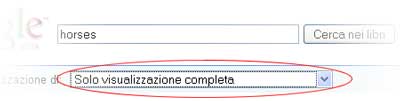
- Scorro i risultati così ottenuti, finché non vedo un libro che, a giudicare dal titolo, probabilmente contiene le immagini che sto cercando.
- Clicco in “informazioni su questo libro“, e si apre una pagina con il titolo completo, l’anno di pubblicazione, e molti altri dettagli.

- Vado nella sezione “Pagine selezionate“: lì ci sono le thumbnail delle immagini, se il libro è illustrato (se non è illustrato, non ci sarà niente). Clicco su “altre” per vederle tutte. Cliccando sulle thumbnail, si arriva direttamente alla pagina del libro che contiene l’illustrazione.
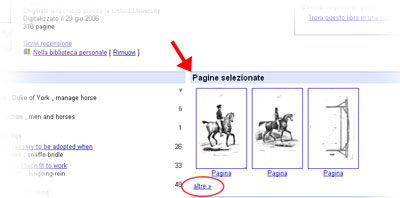
- Posso continuare cercando nella sezione “Libri correlati“, che si trova giù in fondo alla pagina di informazioni. Non c’è per tutti i libri, ma quando c’è, aiuta molto a trovare libri simili a quello che si è appena visto, e quindi la ricerca sarà più veloce e mirata.
- I libri si possono aggiungere nella propria biblioteca personale con un semplice clic, e si può anche scrivere una recensione e aggiungere dei tag.
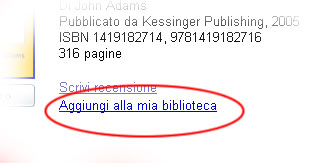 E a voi piace Google Libri? Quando e per cosa lo usate?
E a voi piace Google Libri? Quando e per cosa lo usate?